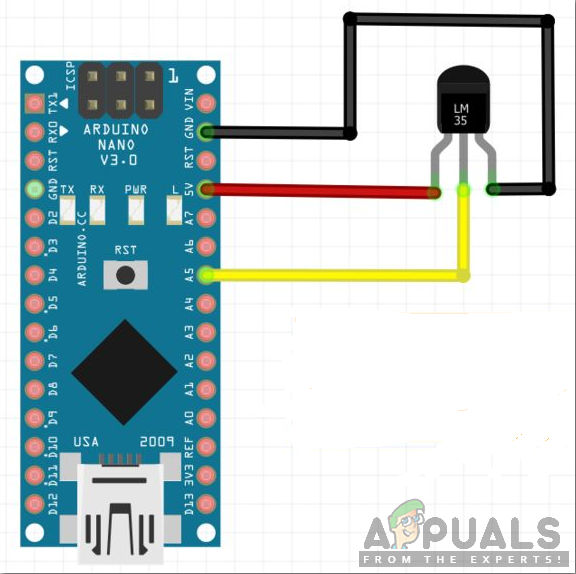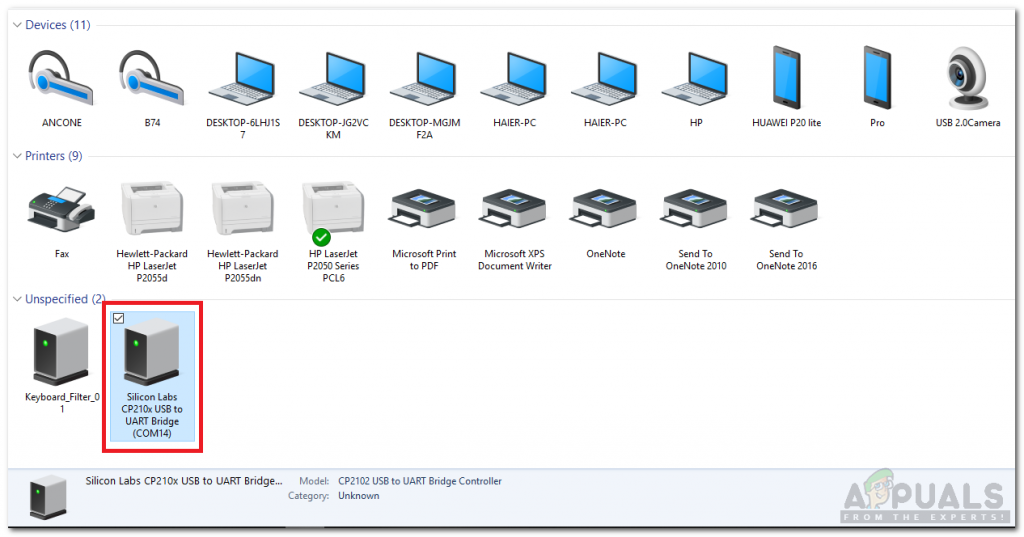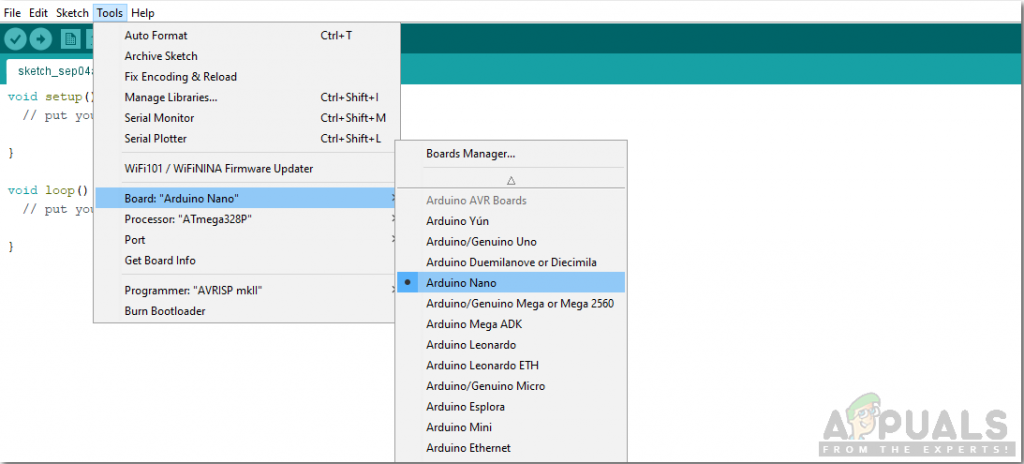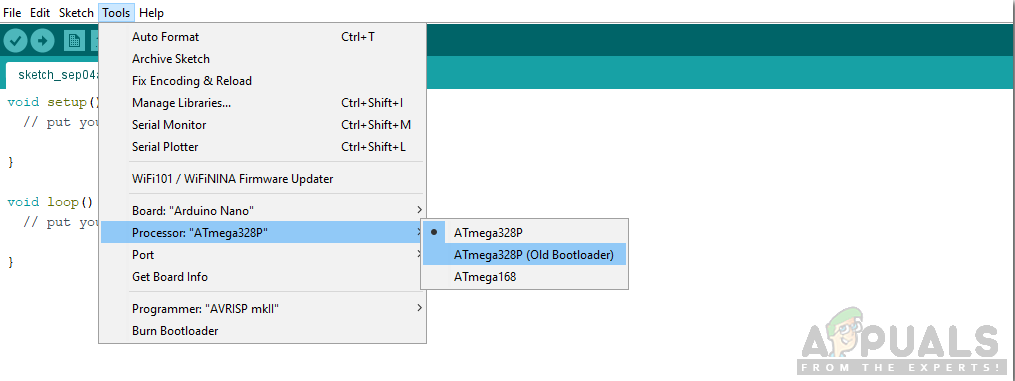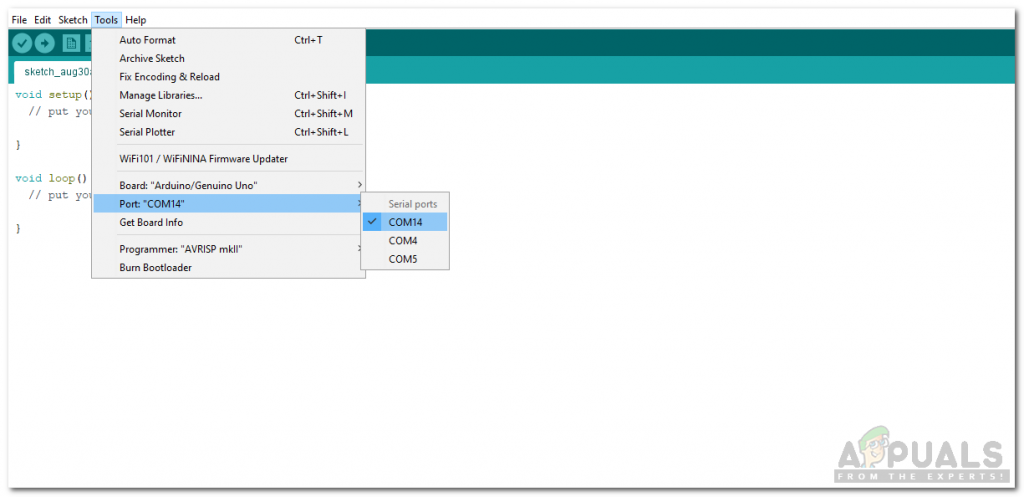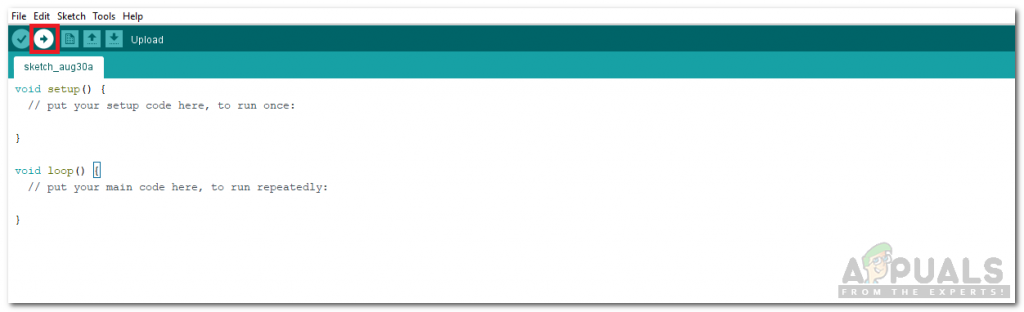Sinusukat ng isang Digital Thermometer ang temperatura ng katawan ng isang katawan ng tao at ipinapakita ito sa screen. Ang mga Digital Thermometers na magagamit sa merkado ay medyo mahal. Kaya, kung mayroon kaming mga kinakailangang sangkap sa bahay, makakagawa kami ng isang murang digital thermometer sa bahay na may parehong kahusayan ng isang termometro na magagamit sa merkado.

Digital Thermometer
Paano Gumamit ng Temperatura Sensor upang Sukatin ang Temperatura ng Katawan?
Alam namin na susukat namin ang temperatura ng katawan ng isang tao na gumagamit ng Arduino. Kaya, magsimula tayo upang mangalap ng karagdagang impormasyon upang masimulan ang proyekto.
Hakbang 1: Mga Bahagi
Kung nais mong maiwasan ang anumang abala sa gitna ng anumang proyekto, ang pinakamahusay na diskarte ay ang gumawa ng isang kumpletong listahan ng lahat ng mga sangkap na gagamitin namin. Ang pangalawang hakbang, bago simulang gawin ang circuit, ay dumaan sa isang maikling pag-aaral ng lahat ng mga sangkap na ito. Ang isang listahan ng lahat ng mga bahagi na kailangan namin sa proyektong ito ay ibinibigay sa ibaba.
- LM 35 (Temperatura Sensor)
- Breadboard
- 220 OhmResistor
- Mga Wire ng Lalaki / Babae na Jumper
Hakbang 2: Pag-aaral ng Mga Bahagi
Tulad ng nakagawa na kami ng isang listahan ng mga bahagi, ilipat natin ang isang hakbang nang maaga at dumaan sa isang maikling pag-aaral ng pagtatrabaho ng bawat bahagi.
Ang Arduino Nano ay isang board ng microcontroller. Ang microcontroller dito ay ATmega328P. Nangangailangan ito ng a C Code upang mapatakbo. Sa code na ito, sinabi namin sa controller kung paano at kung anong mga pagpapatakbo ang isasagawa.

Arduino Nano
Ang LM35 ay isang sensor ng temperatura. Ang hugis nito ay tulad ng isang transistor. Gumagawa ito ng isang output boltahe na direktang proporsyonal sa temperatura. Ang output boltahe ay maaaring madaling gamitin upang sabihin ang temperatura sa Celcius. Ito ay mas mahusay kaysa sa mga thermistor dahil mas sensitibo ito sa temperatura at nagbibigay ng tumpak na pagbasa. Ang saklaw nito ay mula -55 degree hanggang 150 degree Centigrade.

Hakbang 3: Paggawa ng Circuit
Ipunin natin ngayon ang lahat ng mga sangkap upang makagawa ng isang circuit.
- Ipasok ang Arduino Nano board sa breadboard.
- Kunin ang sensor ng LM35 at ikonekta ang mga binti nito sa pamamagitan ng Male to Female jumper wires sa Arduino. Ikonekta ang Vcc at ground pin sa 5V at ground ng Arduino Nano board at ikonekta ang OUT pin sa A5 ng Arduino. Mas mahusay na ikonekta ang isang ww0-ohm risistor gamit ang Vcc pin ng sensor ng temperatura ng LM35.
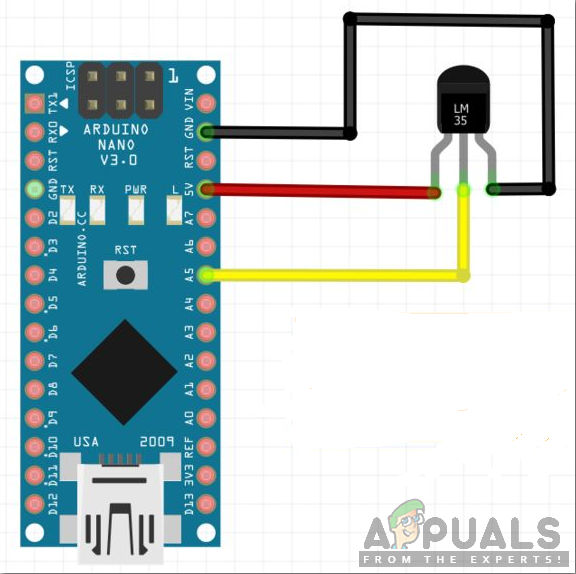
LM35 (Larawan sa Kagandahang-loob: Mga Tagubilin)
Hakbang 4: Pagsisimula sa Arduino
Kung hindi ka pa pamilyar sa Arduino IDE. Huwag mag-alala, dahil ang isang sunud-sunod na pamamaraan upang i-set up at gamitin ang Arduino IDE ay ibinibigay sa ibaba:
- I-download ang pinakabagong bersyon ng Arduino IDE mula sa Arduino .
- Ikonekta ang iyong Arduino nano board sa iyong Laptop at buksan ang Control Panel.
- Mag-click sa Hardware at Sound at pagkatapos ay mag-click Mga devices at Printers . Dito hanapin ang port kung saan nakakonekta ang iyong Arduino Nano board. Sa aking Laptop, ito ay COM14 ngunit maaaring iba ito sa iyong Laptop.
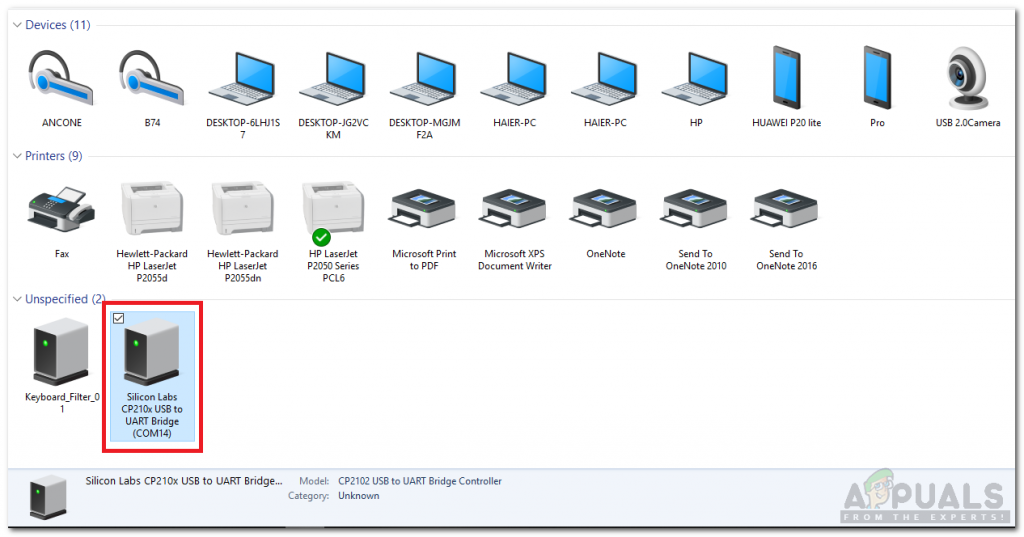
Paghanap ng Port
- Mag-click sa menu ng tool at itakda ang board sa Arduino Nano.
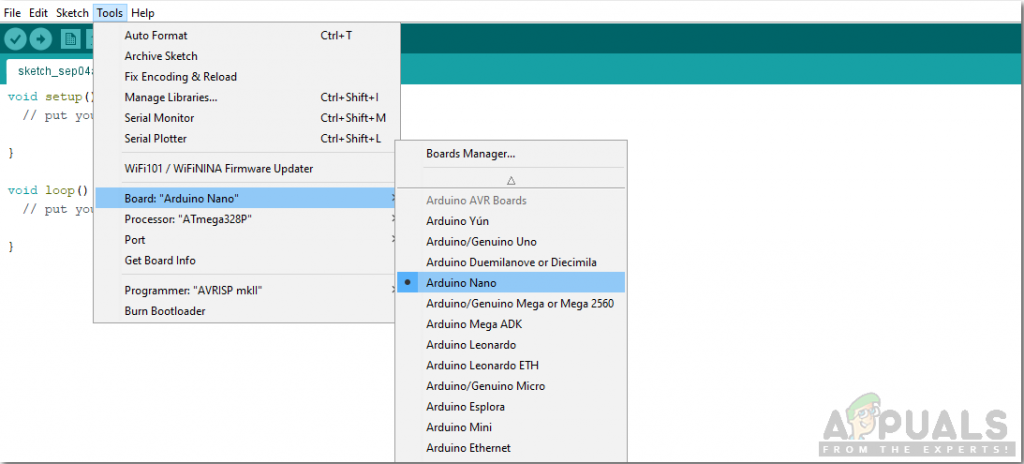
Setting Board
- Sa parehong menu ng Tool, itakda ang processor bilang ATmega328P (Old Bootloader).
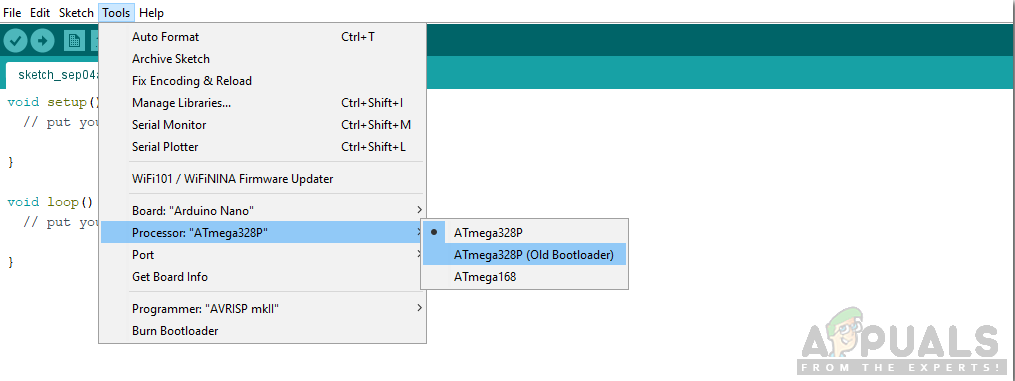
Ang setting ng Processor
- Ngayon, sa parehong menu ng Tool, itakda ang port na napansin mo na sa Mga Device at Printer.
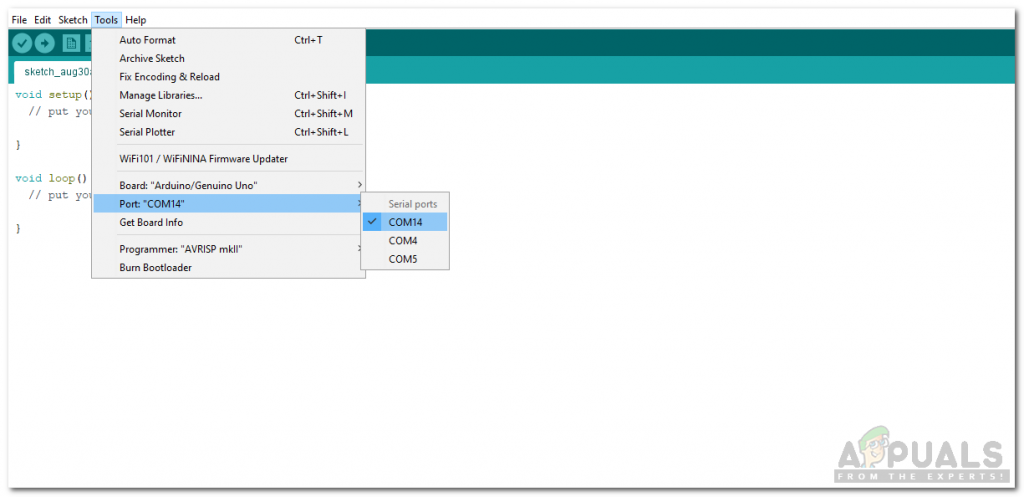
Setting Port
- I-download ang code na nakalakip sa ibaba at kopyahin ito sa iyong IDE. i-click ang upload button upang sunugin ang code sa iyong Arduino Nano board.
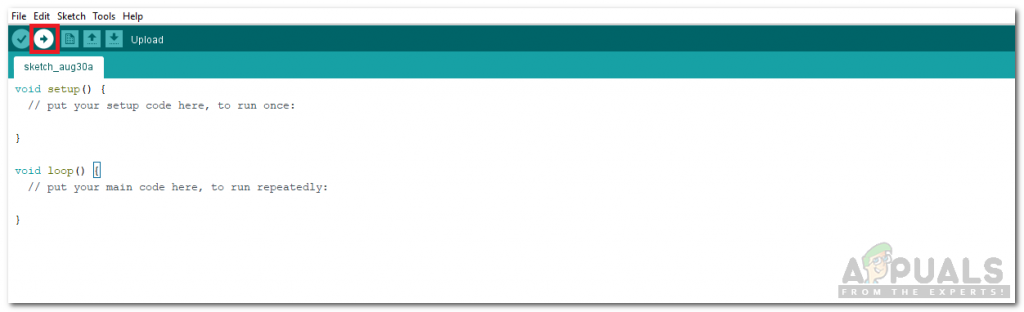
I-upload
Mag-click dito upang mai-download ang code.
Hakbang 5: Code.
Napakadali ng code. Ipinaliwanag ito nang maikli sa ibaba:
1. Ang pin ng Arduino upang kunin ang input ng Analog ay naisimula sa simula. Al ang mga variable na gagamitin sa paglaon upang mag-imbak ng iba`t ibang mga halaga ay pinasimulan din dito.
Const int sensor = A5; // Assigning analog pin A5 sa variable na 'sensor' float tempc; // variable upang mag-imbak ng temperatura sa degree Celsius float tempf; // variable upang mag-imbak ng temperatura sa degree Ferhanite float vout; // pansamantalang variable upang hawakan ang pagbabasa ng sensor
2. walang bisa ang pag-setup () ay isang pagpapaandar kung saan pinasimulan namin ang mga pin ng Arduino upang magamit bilang INPUT o OUTPUT. Ang Baud Rate ay naka-set din sa pagpapaandar na ito. Ang Baud Rate ay ang bilis ng komunikasyon ng board ng microcontroller sa mga nakakabit na sensor.
void setup () {pinMode (sensor, INPUT); // Configuring sensor pin bilang input Serial.begin (9600); }3. walang bisa loop () ay isang pagpapaandar na paulit-ulit na tumatakbo sa isang ikot. Sa pagpapaandar na ito, ang pag-input sa Arduino board ay naproseso at ang output ay ipinadala sa iba pang mga pin o ipinapakita sa serial monitor.
void loop () {vout = analogRead (sensor); // Pagbasa ng halaga mula sa sensor vout = vout * (5.0 / 1023.0); tempc = vout; // Pag-iimbak ng halaga sa Degree Celsius tempf = (vout * 1.8) +32; // Converting temp to Ferhanite Serial.println ('in Degree C ='); Serial.print (tempc); Serial.println ('sa Degree F ='); Serial.print (tempf); Serial.println (''); pagkaantala (500); // Delay ng 1 segundo para sa kadalian ng pagtingin}Sa pagpapaandar sa itaas, ang isang analog na input ay darating sa pin A5 ng Arduino. Ang input ng analog na ito ay na-convert sa digital form sa pamamagitan ng paggamit ng isang formula. Sa pormulang ito, ang input ng analog ay pinarami ng kabuuang volts na ibinigay ng board ng microcontroller at hinati ng maximum na halagang analog na 1023.
Kapag ang analog data na ito ay ginawang digital form, direkta itong binibigyang kahulugan bilang temperatura sa degree Celcius. Upang maipakita din ang temperatura ng Ferhanite sa serial monitor din, gumamit kami ng isang formula upang i-convert ang temperatura na ito sa Ferhanite at kaysa ipakita ito sa screen.
Ngayon dahil gumawa kami ng isang digital thermometer gamit ang Arduino. Ilagay ang sensor na LM35 na ito sa iyong braso at takpan ito ng tela at tangkilikin ang pagsukat sa temperatura ng iyong katawan.